提出資料ワークフローに人々を追加するにはどうすればよいですか?
答え
Procore の提出資料ワークフロー モデルは、提出資料の承認ルートを設定する際のより高い柔軟性をユーザーに提供します。この展開は完了し、新しいモデルによって、提出資料ツールに対する「管理者」レベルの権限を持つプロジェクト ユーザーが、逐次承認または並行承認を使用するようにツールを特別に構成する必要がなくなります。新しい提出資料ワークフロー テーブルがすべての Procore アカウントに導入されており、ユーザーは順次、並行、または両方の組み合わせのいずれかの承認モデルを使用する提出資料を作成して編集できます。
提出資料ワークフローに人々を追加する方法
新しい提出資料ワークフローのステップで順次承認を使用する場合は、ワークフローの各項目にユーザーを 1 人だけ追加します。ワークフローに複数のステップを追加でき、各行のステップが Procore によって順番に処理されます。新しい提出資料ワークフローのステップで並行承認を使用する場合は、そのステップに2人以上のユーザーを追加するだけです。以下の例では、3つの順次承認ステップがありますが、3番目のステップには2人のユーザーが並行して存在します。ステップが並行して処理される場合、「必須」とマークされたすべてのメンバーが回答しない限り、アクション待ちの責任が次のステップに移行する前に、グループのすべてのメンバーが回答を提出する必要があります。
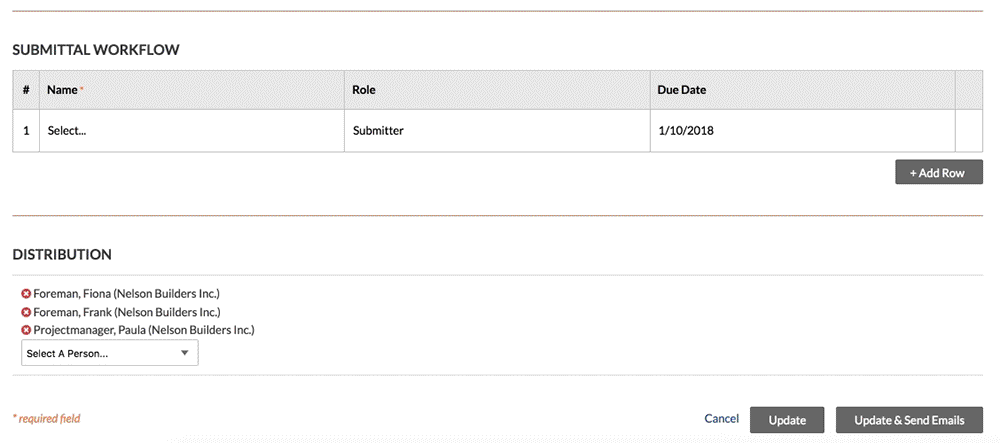
順次承認に人々を追加する方法
提出資料ワークフローで順次承認を使用する場合は、ワークフローの各項目にユーザーを1人だけ追加します。複数の項目をワークフローに追加でき、各項目は Procore によって順番に処理されます。次の例は、合計4人のメンバーを含むワークフローに1つの項目を含む順次承認ワークフローを作成する方法を示しています。
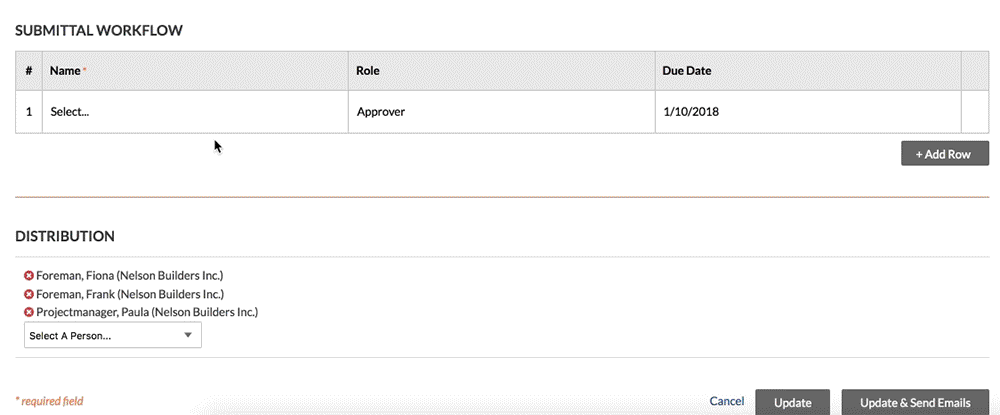
並行承認に人々を追加する方法
提出資料に対して並行承認を使用する場合は、1 つの項目に 2 人以上の人々を追加します。複数の項目をワークフローに追加でき、各項目は Procore によって順番に処理されます。次の例は、承認者の並列グループを作成する方法を示しています。
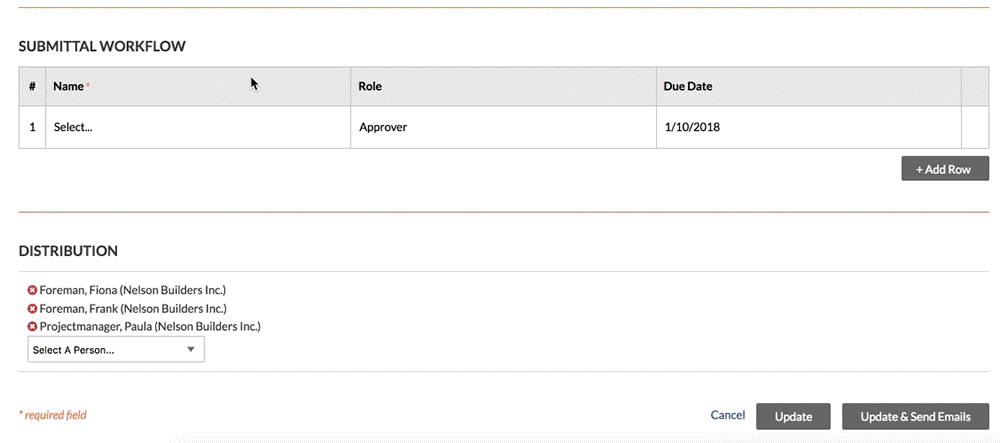
提出資料ワークフロー テンプレートを管理する方法
プロジェクトの提出資料ツールに対する「管理者」レベルの権限を持つユーザーの場合は、[設定を構成する] 領域の [提出資料ワークフロー テンプレート] ページで提出資料ワークフロー テンプレートを作成できます。「提出資料ワークフロー テンプレートを管理する」を参照してください。提出資料の作成者は、[提出資料を作成して編集する] ページの [テンプレートを選択する] ドロップダウンリストでこれらのテンプレートの1つを選択できます。テンプレートを提出資料に適用した後、メンバーシップ、役割、および提出/回答日数の値を提出資料ごとにカスタマイズできます。「提出資料テンプレートを提出資料に適用する」を参照してください。


